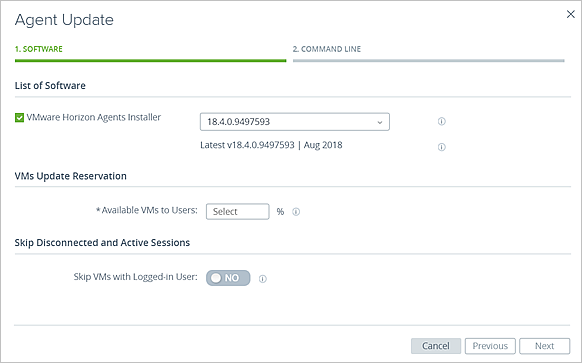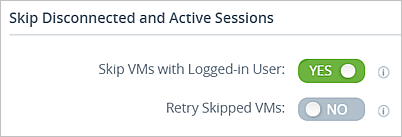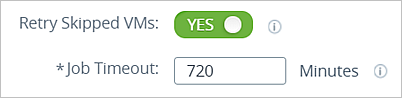使用更新代理软件功能更新“专用桌面 - 传统克隆”分配的 Horizon Agent Installer。
注: 也可以通过更新映像并将更改推送到分配来更新“专用桌面 - 即时克隆”分配的代理。
更新映像的代理软件 中介绍了此过程。
系统的代理更新功能的简要工作方式如下:
- 系统定期与 VMware CDS 软件分发网络联系,以查看是否有新版本的 Horizon Agents Installer 可用。这会将新版本下载到您在本地计算机上设置的文件共享位置。然后,此更新文件将自动导入到系统中以供分配使用。
- 在下载新版本后,“分配”页面将反映具有更新。对于具有的代理相关软件级别早于新版本的专用 VDI 桌面分配,将显示一个可视化指示器。
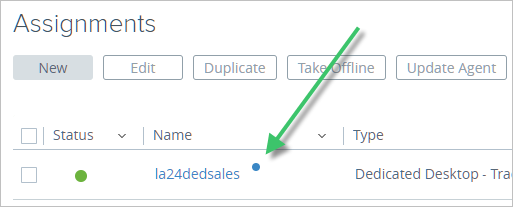
- 选择专用 VDI 分配,然后启动代理更新向导。除了选择代理版本外,您还可以在代理更新向导中选择指定以下选项:
选项 说明 用户可用的虚拟机 可以使用该字段指定在更新期间可供用户使用的分配虚拟机百分比。 默认情况下,更新一开始,系统便会标记出要进行维护的所有桌面。因此,您可以使用此字段来确保小型池在系统检查并更新桌面时有更高百分比的桌面可供使用。如果设置较高的可用性百分比,系统将调整当前标记为进行维护的桌面数。
跳过具有登录用户的虚拟机 让系统跳过更新具有登录用户的虚拟机,而无论会话处于活动还是断开连接状态。该设置避免了在某个桌面上启动更新过程时会强制从该桌面中注销最终用户的系统默认行为。 重试跳过的虚拟机和作业超时 在让系统跳过更新具有登录用户的虚拟机时,您可以选择指定是否让系统自动再次尝试更新任何跳过的虚拟机。在这种情况下,在系统浏览分配的桌面虚拟机并更新没有登录用户的虚拟机后,系统: - 检查最初跳过的虚拟机以查看这些虚拟机是否具有登录的用户。
- 更新没有登录用户的任何跳过的虚拟机。
- 定期重复步骤 1 和 2,直到在作业超时字段中指定的时间已过。
如果不让系统自动重试跳过的虚拟机,您以后可以手动处理这些虚拟机。
重要事项: 不会重试在更新期间遇到错误的虚拟机。对于失败的更新,虚拟机将回滚到启动更新过程之前的代理版本。 - 在向导的最后一步中提交更新任务后,系统将开始更新分配中的桌面。在更新分配时,系统将并行更新一批虚拟机。默认情况下,系统在每一批中使用 30 个虚拟机,直到要更新的剩余虚拟机数少于 30 个。此时,将在最后一批中更新这些剩余的虚拟机。完全更新虚拟机大约需要 30 分钟的时间。批次大小不能超过 30 个。如果分配具有 30 个或更少的桌面,将统一更新分配中的所有桌面。您的 VMware 代表可以根据您的要求调整批次的大小。
正在进行的虚拟机数取决于您是否指定在更新期间将一定比例的虚拟机保持可用。在设置可用性比例时,系统将调整进行更新的虚拟机数以满足可用性比例要求。
- 在代理更新过程结束时,分配的摘要页面将列出生效的 Horizon Agents Installer 版本。
在系统更新桌面期间,桌面的最终用户出现以下行为:
- 如果桌面具有活动会话,并将跳过具有登录用户的虚拟机保留为否,则会在开始更新前五分钟提醒该用户。该 5 分钟警告用于为用户留出时间以保存任何正在进行的工作。
- 如果用户尝试登录到正在更新的桌面,登录将失败,并且用户收到一条消息,指出该桌面还不可用。
您的 VMware 代表在接到请求后可以在您的环境中进行以下调整:
- 调整对新版 Horizon Agents Installer 进行扫描的间隔。
- 调整租户启动后的扫描等待时间。
- 调整默认批次大小(即 30)。
- 将您的系统设置为在安装代理之前重新启动虚拟机。
前提条件
- 您必须已创建代理文件共享并将其添加到您的环境中。这意味着,在创建文件共享时,您可以选择“代理”作为文件共享类型。代理文件共享仅用于导入 Horizon Agents Installer 文件。请参阅管理文件共享。
- 映像必须已安装了以下代理:
- 以下类型之一:
- DaaS Agent 17.1.0.5232563 或更高版本
- DaaS Agent 8.0.0-8159435 或更高版本
- Horizon Agent 7.3.2.7161471 或更高版本
- 以下类型之一:
过程
结果
- 此时会在页面顶部显示一条消息,说明更新已开始。
- 系统将在专用 VDI 桌面分配中的桌面虚拟机上更新代理相关组件。
- 在代理更新过程结束时,分配的摘要页面将列出生效的 Horizon Agents Installer 版本。
您可以通过选择监视器 > 活动来查看更新任务的进度。任务说明指示正在执行的更新以及正在对其执行更新的分配。如果在 24 小时内未成功完成任务,并且重试和作业超时选项无效,则将更新任务显示为失败状态。
如果在更新任务中跳过任何虚拟机,则更新任务在“活动”页面上显示“部分成功”状态。在“活动”页面中,您可以查看在更新任务中跳过了多少个虚拟机。如果在更新任务结束时还存在许多跳过的虚拟机,即使在重试选项已设置为是的情况下仍是如此,则表示作业超时值不够长,系统无法访问所有跳过的虚拟机,或者最终用户一直未注销这些虚拟机。